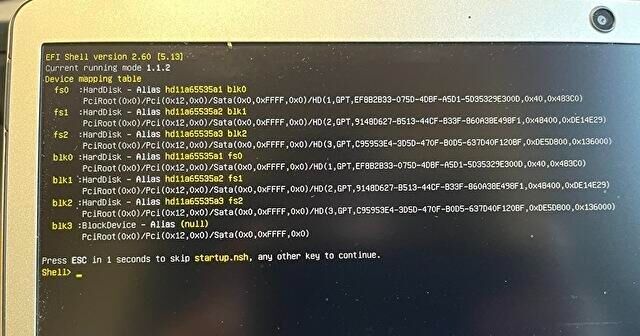
先日、Windows PCにて Windowsが起動せずに EFI Shellの画面が表示となり、電源オンオフを繰り返しても同じ状況に。数分間 焦ったものの、ここはBIOSを起動し、Bootを変更することにより難なく復旧、Windowsが起動となりました。
EFI Shellが起動した状況
私のPCで突然 EFI Shellが起動した状況は、一般的ではありませんが以下となります。
- Windows 11のシステム要件に合致したPCにて、就寝時に Windows 10からWindows 11に更新を開始し、そのまま就寝。
- 朝起きて、Windows 11に更新されたことを確認しようとすると、いきなり EFI Shellの画面が表示となりました。
- 電源オンオフを何度か繰り返すも、状況は変わらずに EFI Shellの画面が表示。
- 同手順でWindows 11に更新したのは 今回で4台めとなりますが、EFI Shellが表示されたのは 初めての現象。他のPCでは、普通にWindows 11が起動(ただし、今回の現象は、Windows 11に起因するものではないはず)。
- Windows 11に更新前は、通常どおりに Windows 10が起動しており、EFI Shellが起動するようにBIOS・その他を弄った経緯はありません。
BIOSのBootの変更で復旧
上記のEFI Shellが起動した背景は不明であり、また、深追いもしていませんが、BIOSにてBoot順位の確認、変更で即解決。Windowsが起動することとなりました。
▼お使いのPCにより、押下するキーは異なりますが、一般的には電源オン時に、ESC、あるいはF1キーの押下により、BIOSを起動します。
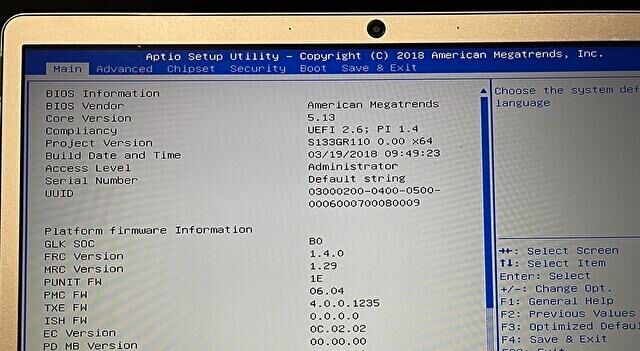
▼Bootのタブに移動し、起動順位を確認します。他の要因もあるかもしれませんが、おそらく Bult-in EFI Sellになっているはずですので(私の場合はそうでした)、Windows Boot Managerに変更ものうえ Saveして完了です。これにより、通常どおりに Windowsが起動します。
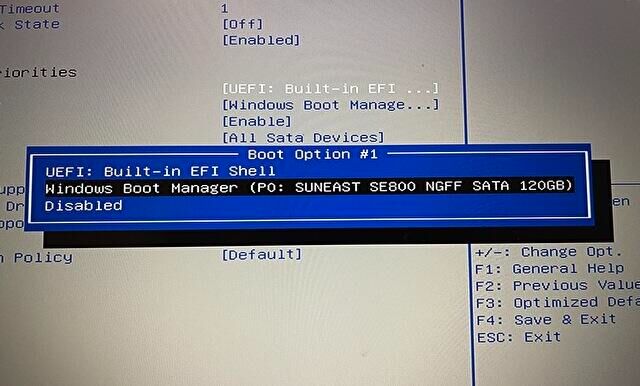
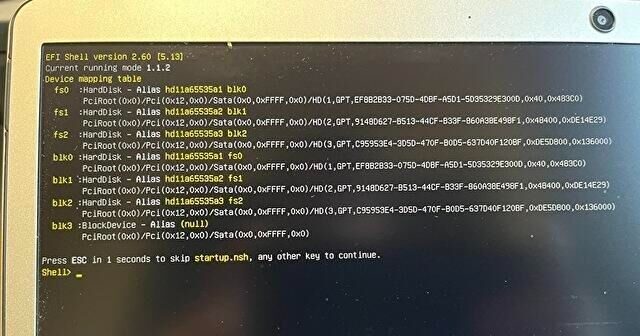

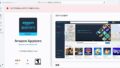
コメント